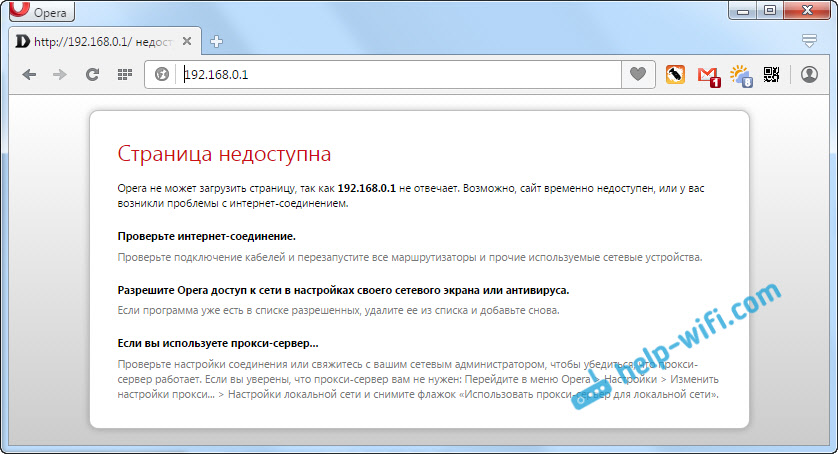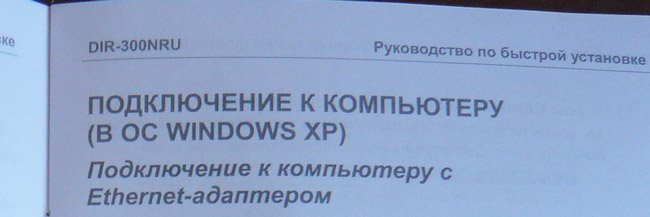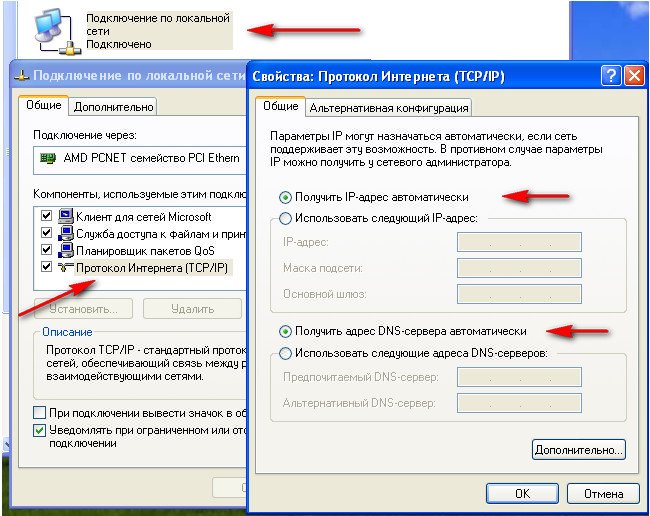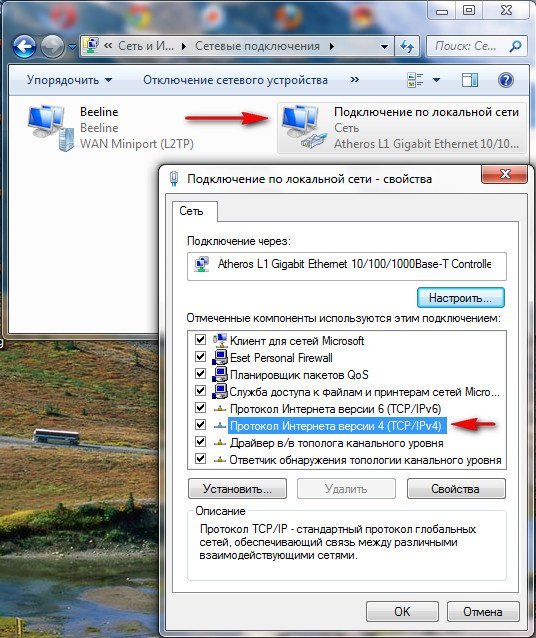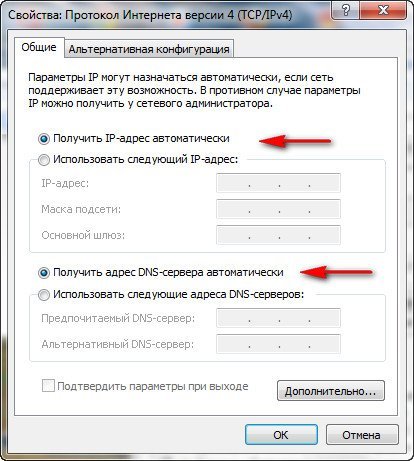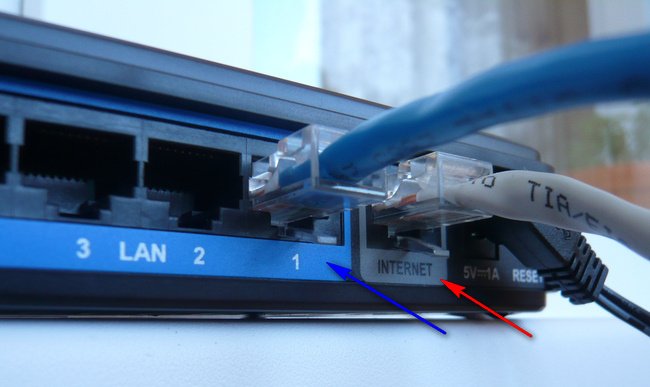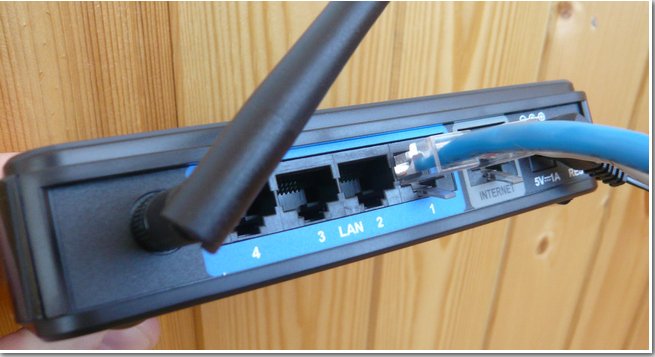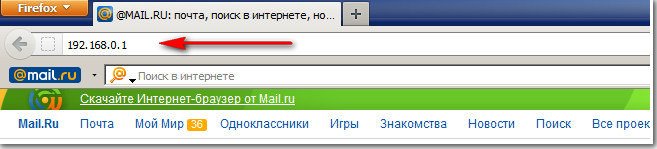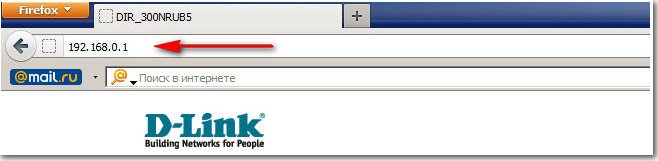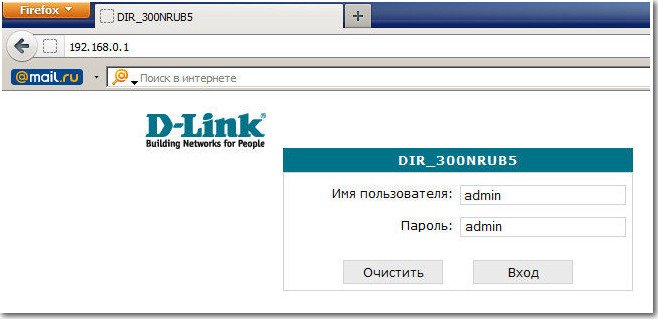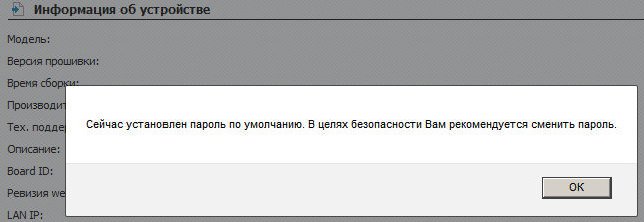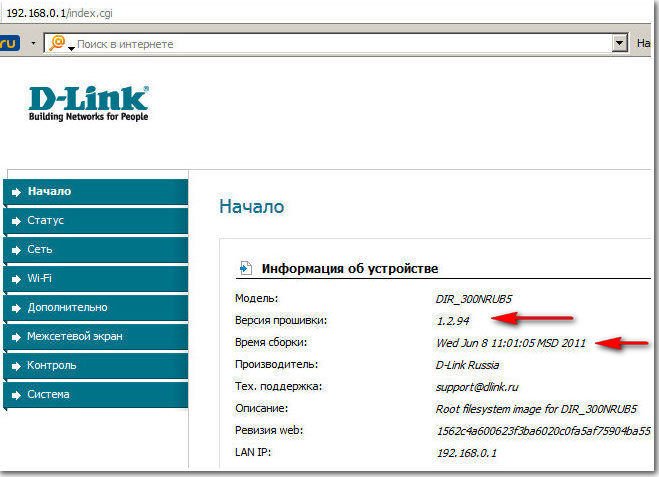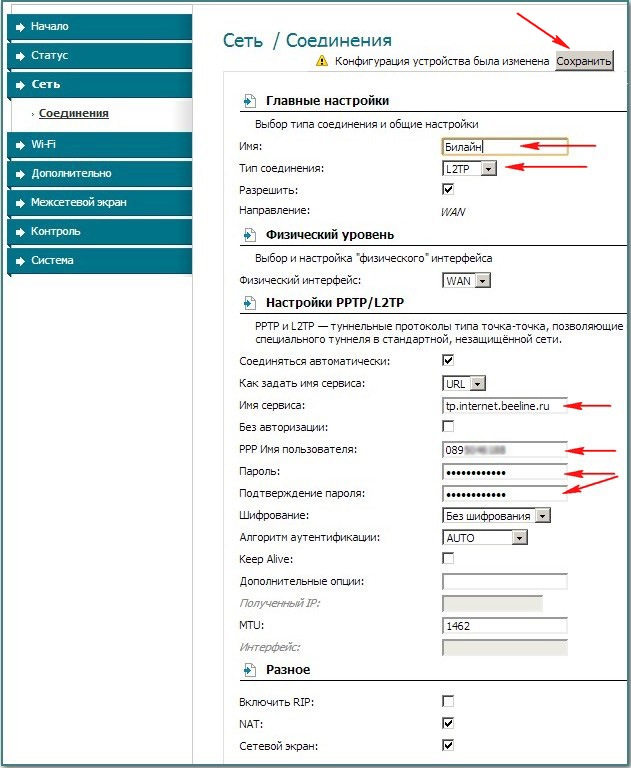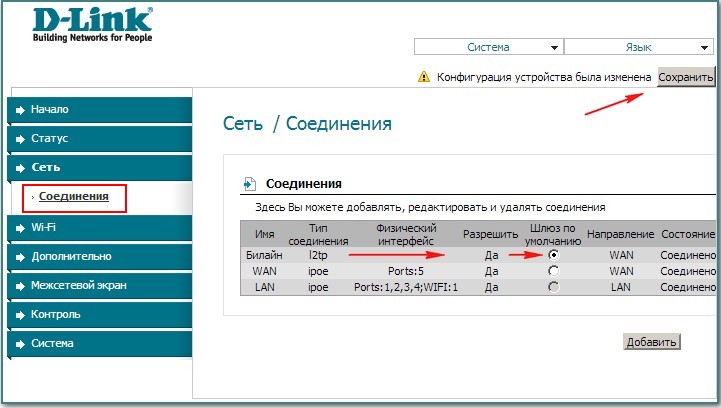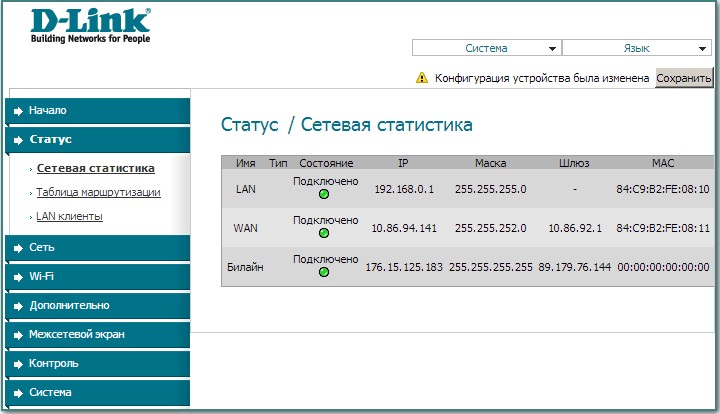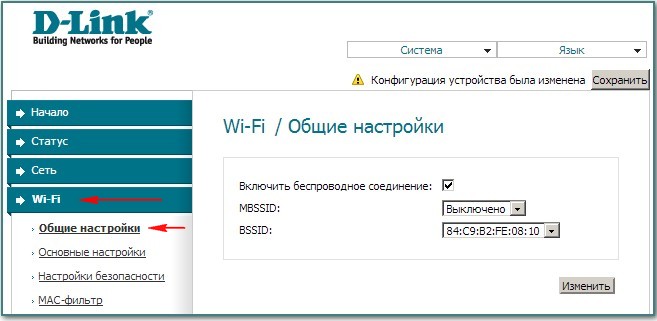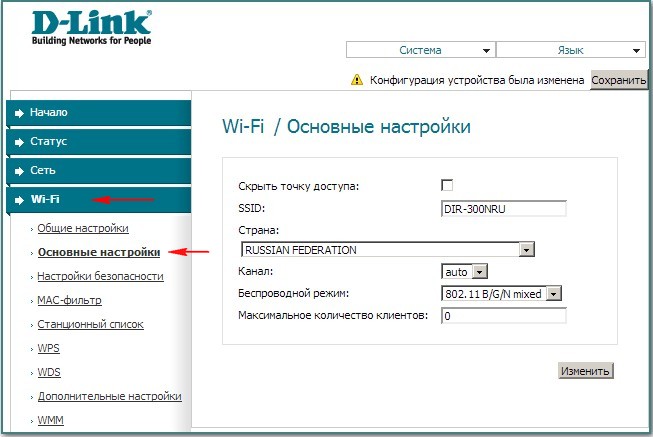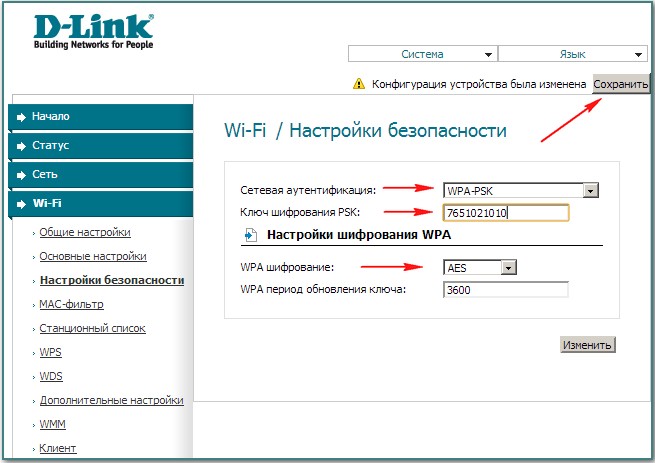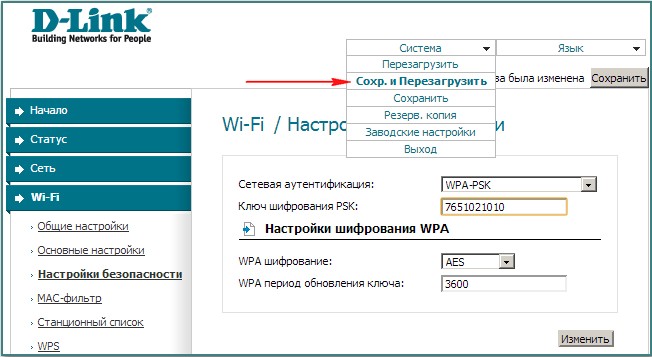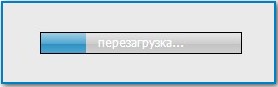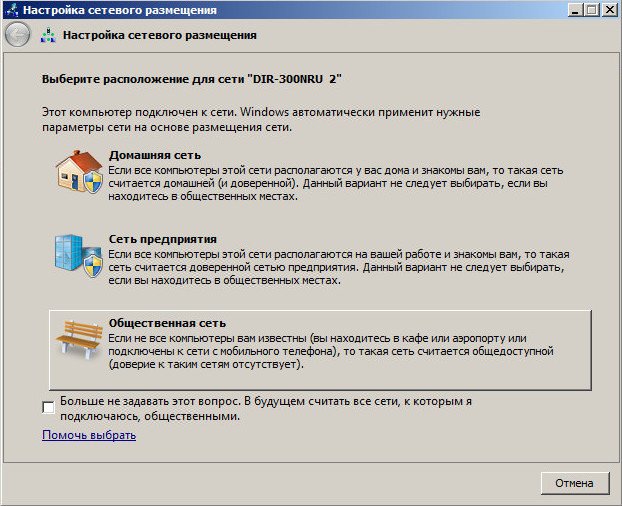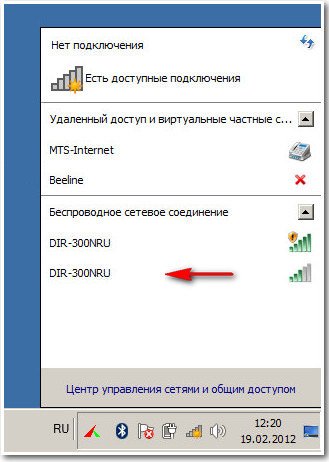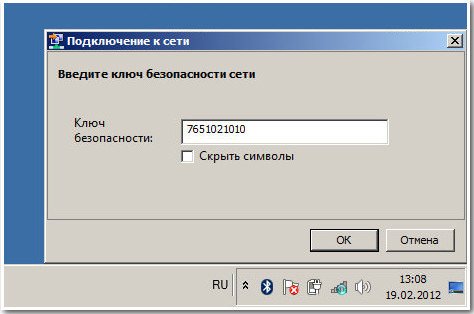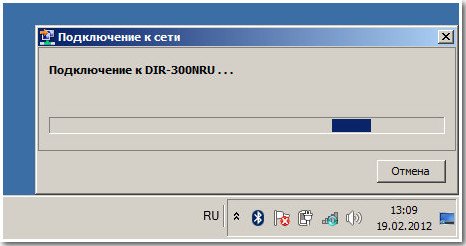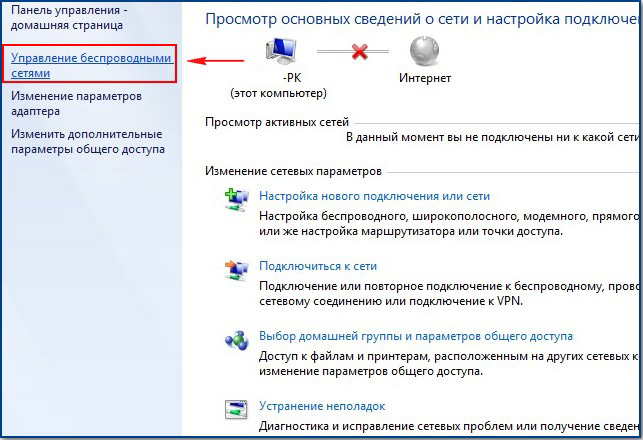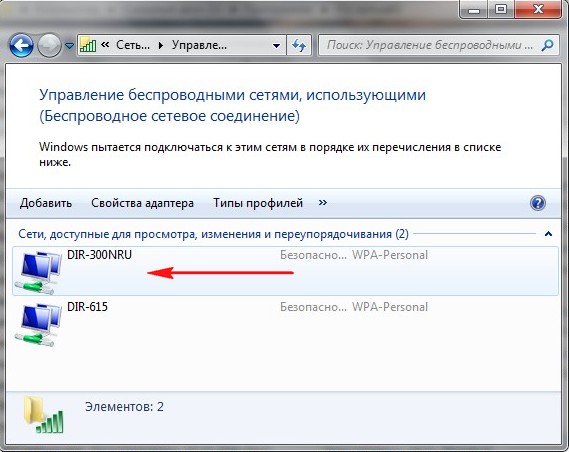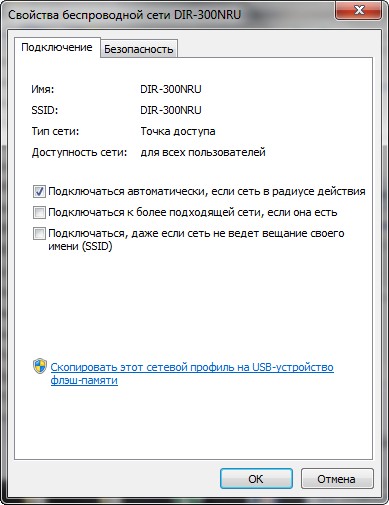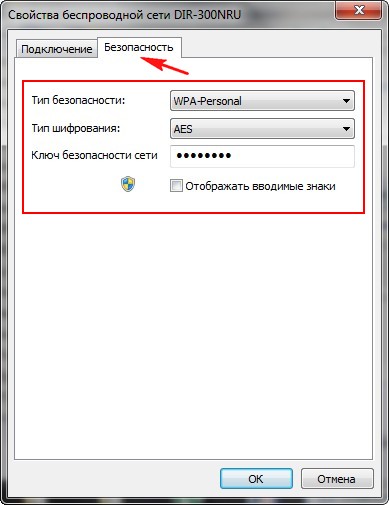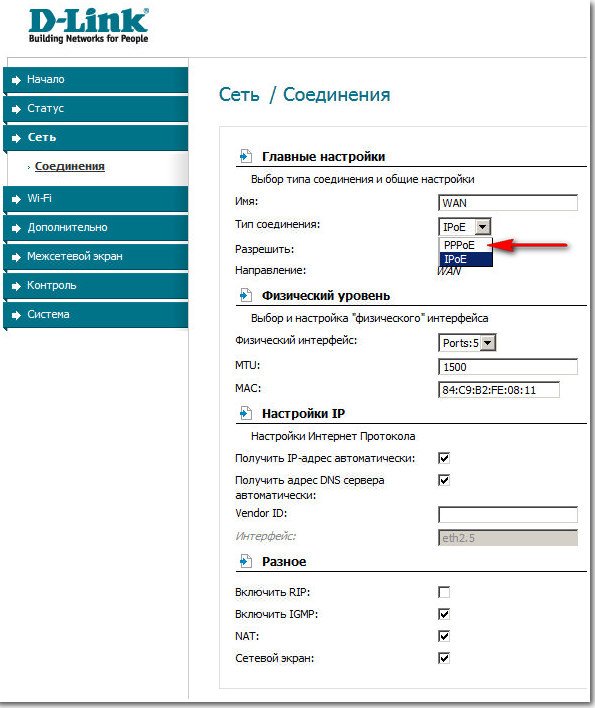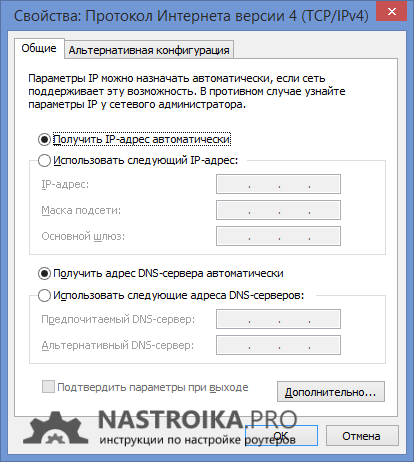Честно признаюсь, не люблю писать инструкции по роутерам D-Link. У них куча версий одной модели маршрутизатора, так еще и много разных (на вид) версий прошивок. Очень сложно готовить инструкции, которые подходили бы для разных роутеров этого производителя. Но, ничего не поделать, роутеры D-Link популярные, особенно такие модели как: D-Link Dir 300, Dir 320, D-Link Dir 615 и т. д. Да и проблем с ними не меньше, чем с маршрутизаторами других производителей.
В этой статье мы попробуем разобраться, почему иногда мы не можем зайти в настройки роутера D-Link, того же D-Link Dir 300. Рассмотрим мы решения проблемы, когда настройки не открываются при попытке перейти по адресу 192.168.0.1. Просто бывают еще случаи, когда появляется страница авторизации, но не подходит пароль admin. Как правило, в таких случаях достаточно сделать сброс настроек (ниже дам ссылку на инструкцию).
Значит, рассмотрим мы случай, когда после подключения к роутеру D-Link мы набираем в браузере IP-адрес роутера 192.168.0.1 и появляется ошибка что невозможно открыть страницу, страница недоступна, постоянная загрузка и т. д. Итог один – настройки нашего роутера не открываются. Страница с запросом имени пользователя и пароля не появляется.
Почему не получается войти в настройки D-Link?
Сейчас мы рассмотрим самые популярные причины, и их решения. Сразу хочу сказать, что если ни один совет не поможет, и в настройки вы так и не сможете попасть, то не исключено, что роутер просто сломался. Я имею введу именно проблему в железе. Обратите внимание как работают индикаторы на роутере. Если горит только индикатор питания, то с роутером точно не все в порядке.
1
Для начала, перезагрузите роутер, и попробуйте открыть настройки своего D-Link по этой инструкции. Так же, посмотрите снизу самого роутера на наклейке, какой IP адрес для входа в настройки. Если я не ошибаюсь, то у D-Link на всех моделях панель управления должна открываться по адресу 192.168.0.1.
Обязательно сделайте сброс настроек по этой инструкции. Вот еще отдельная инструкция по восстановлению заводских настроек на D-Link Dir 300.
2
Проверьте подключение. Если вы подключаетесь к роутеру по Wi-Fi, то статус подключения на компьютере должен быть таким (возле иконки подключения может быть желтый восклицательный знак, это нормально):
Если вы подключены к маршрутизатору по кабелю, то проверьте подключение кабеля. На роутере, сетевой кабель должен быть подключен в LAN разъем, а на компьютере, или ноутбуке в разъем сетевой карты. Вот еще подробная инструкция: Как подключить роутер D-link? На примере D-link DIR-615. Статус соединения должен быть таким:
Так же, обязательно проверьте настройки получения IP адреса для вашего соединения. Должно быть выставлено автоматическое получение IP и DNS. Более подробно об этом я писал здесь. Смотрите после заголовка «Проверяем настройки получения IP-адреса, если не заходит в настройки роутера».
3
Если зайти в настройки D-Link у вас так и не получилось, то попробуйте открыть их с другого браузера, или с другого компьютера, если есть такая возможность. Так же, можно попробовать зайти в настройки с мобильного устройства, подключившись к роутеру по Wi-Fi.
Настройка роутера DIR-300 NRU не получается, помогите советом. Купил данную модель роутера. В магазине меня успокоили, сказали, что он самый простой в установке и с ним работают практически все российские провайдеры интернета и у всех на официальных сайтах присутствует инструкция по его установке. На сайте нашего провайдера инструкции к данной модели конечно не оказалось и ещё я понял, что роутер DIR-300 бывает каких-то там разных ревизий b1-b5 (оказалось у меня NRU b5). И у каждого поставщика интернета, роутер настраивается по разному или мне так показалось. Что касается книжки-руководства прилагающегося к роутеру, то там есть описание подключения DIR-300NRU b5 к операционной системе ХР. Я же хочу подключить его сначала к системному блоку с операционной системой Windows 7, а затем к создавшейся виртуальной сети подключить ноутбук дочери, но на нём тоже установлена Windows 7. Пытался во всём разобраться сам и знаете, от всех этих IPoE и PPPoE, PPTP голова заболела. Так вот у меня к вам вопрос, смогу ли я всё-таки подключить к роутеру два наших компьютера или сразу вызывать спеца типа вас. И ещё, объясните на русском языке, в чём разница между WAN и VPN? Владимир. г. Самара.
Настройка роутера DIR-300 NRU
Уже давно меня просят мои знакомые купить и настроить им роутер. Идём в магазин, покупаем и пошагово настраиваем, а вы за всем происходящем наблюдаете, всё будет понятно даже начинающему. Подключить можно любой роутер, всё зависит от вашей настойчивости и конечно терпения. Настройка Роутера DIR-300 NRU не сложная, данный маршрутизатор обладает огромной популярностью из-за недорогой цены 1000-1100 рублей и хорошей надёжности и работает с операционными системами Windows ХР, Windows Vista, Windows 7. На официальных сайтах российских провайдеров, есть инструкции по его установке, но как я заметил устаревших ревизий b1, b2, b3, вэб интерфейс настроек чёрно-коричневого цвета.
- В 2011 году D-Link обновила вэб интерфейс, теперь окна настроек роутера (в том числе новой модели DIR-300NRU b5 бледно зелёного цвета, а фон белого, естественно немного изменились настройки. У провайдеров же всё осталось на своих местах. Это многих пользователей, недавно купивших роутер, сбивает с толку.
В данный момент по моим наблюдениям чаще всего покупают модель D-Link DIR-300 NRU b5 имеющую поддержку Wi-Fi на скорости до 150 Мбит, использующую обновлённый интерфейс настроек, встроенный межсетевой экран и совместимость со стандартами без проводной связи 802.11b и 802.11g. Советую вам точно знать, что вы покупаете и всё проверить ещё в магазине.
Не рекомендую покупать роутер с рук, так как любой роутер в процессе эксплуатации может подвергнутся неудачной прошивке и вам придётся откатываться на официальную прошивку.
Внимание! Настройка роутера D-Link DIR-300 NRU (ревизии HW: b1, b2, b3), немного отличается от настройки роутера модели DIR-300NRU b5, но суть в принципе одна, сейчас сами всё увидите.
Теперь о настройках. Прежде чем попасть собственно в интернет (глобальную вычислительную сеть) из нашего дома, мы с вами сначала попадаем к нашему поставщику интернета или провайдеру в виртуальную частную сеть, (например Билайн). Настоящих провайдеров в России мало, много субпровайдеров, простым языком посредников. А вот от того, каким способом эти провайдеры организуют свою сеть, зависит и то, как настроить роутер.
Чем отличаются все провайдеры (предоставляющие услуги интернета) и как это влияет на настройки роутера?
В наше время одна половина провайдеров использует для работы современный сетевой протокол DHCP или IPoE, где раздача IP и DNS адресов происходит автоматически (надо сказать для поставщика интернета очень удобно), а для доступа в интернет они используют устаревший туннельный протокол или новый протокол туннелирования второго уровня L2TP (объединяющий PPTP и L2F). Другая половина провайдеров работает по устаревшему протоколу PPPoE, связанной в основном с технологией хDSL (например Ростелеком), то есть использует DSL-модемы, в настройках роутера опять же выбираем Тип соединения PPPoE (информация в конце статьи) и уже настраиваем немного по другому, чем в первом случае. Конечно иногда бывают другие особенности, поэтому прежде чем купить роутер, мой Вам совет. Позвоните своему провайдеру и узнайте всю информацию, нужную для настройки роутера, поинтересуйтесь на тему, из какого ряда моделей маршрутизаторов сделать выбор, что бы не мучиться потом с настройками, прошивками и как Вы сказали- спецами, типа меня. Теперь, давайте поближе рассмотрим настройку, по моему очень хорошего роутера фирмы D-Link, DIR-300NRU b5. Вообще много раз настраивал данный роутер в семёрке и в Windows ХР, но к сожалению в сопроводительное руководство не смотрел, а оказывается на самом деле, как и сказал наш читатель, про Windows 7 там ничего не написано, а вот про ХР информация есть. Не волнуйтесь, наш роутер прекрасно работает в обеих операционных системах.
Начнём с того, что вам нужно узнать по каким сетевым протоколам работает ваш поставщик интернета — PPPoE или L2TP, это можно выяснить посмотрев договор с ним или нужно позвонить в службу поддержки вашего провайдера и просто спросить, это кстати лучше всего. Начнём с самого распространённого в наше время и проще всего настраиваемого сетевого протокола DHCP. Так же нужно узнать, как выдаёт ваш провайдер IP-адреса, в случае с протоколом DHCP это происходит автоматически, удостоверится в этом, можно посмотрев Свойства локального подключения вашего сетевого адаптера.
Windows ХР
Пуск — Панель управления — Сетевые подключения — Подключение по локальной сети — Свойства — Протокол Интернета (TCP/IP) —Свойства —Получить IP-адрес автоматически и Получить адрес DNS-сервера автоматически.
Windows 7
Пуск — набираете Просмотр сетевых подключений —Подключение по локальной сети — Свойства — Протокол интернета версии 4 (TCP/IPv4) и Свойства— Получить IP-адрес автоматически и Получить адрес DNS-сервера автоматически.
Если у вас в Свойствах протокола интернета отмечен пункт Использовать следующий IP-адрес и прописаны адреса, эти же адреса должны быть указаны у вас в договоре с провайдером, значит ваш поставщик интернета работает по протоколу PPTP или PPPoE. Рассмотрим настройку роутера с этими протоколами в конце. Но перед подключением роутера с данными протоколами, вам так же нужно выставить в Свойствах подключения интернета параметры Получить IP-автоматически и Получить адрес DNS-сервера автоматически. Переходим к настройкам роутера. Если у вас что-то получится не так, вы всегда сможете сбросить настройки роутера на заводские, нажав на кнопку Reset. Подключим проведённый вашим провайдером локальный кабель интернета к WAN-порту на роутере, как видим на нём написано internet, а роутер и ваш стационарный компьютер соединим между собой сетевым кабелем (в нашем случае синего цвета) через LAN-порт № 1.
Пользователям, которым интернет поставляется по технологии ADSL, нужно соединить DSL-модем и роутер сетевым кабелем, затем уже роутер подсоединять сетевым кабелем к системному блоку. На роутере DIR-300 присутствуют всего 4-LAN порта, к которым мы с вами сможем подключить до 4-х персональных компьютеров, на которых отсутствует Wi-Fi.
Включаем роутер, открываем любой браузер: Chrome, Opera, Mozilla, Internet Explorer и вводим в адресной строке 192.168.0.1 и жмем Enter.
Далее нужно ввести одинаковые для роутеров D-Link логин: admin и пароль: admin. В целях безопасности вы можете сразу сменить пароль.
И вот мы в начальном окне роутера DIR-300. В первую очередь, опытные пользователи скачивают на официальном сайте последнюю версию прошивки (программное обеспечение) для роутера и устанавливают её, в данный момент на нашем роутере установлена последняя версия прошивки, поэтому ничего скачивать и прошивать не надо. И мой вам совет, даже когда выйдет прошивка, попробуйте сначала настроить роутер так как есть, не прошивая его, начинающему легко ошибиться, а восстановить потом роутер, можно будет только в сервисном центре.
Далее нам нужно нажать на кнопку Сеть->Соединения и Добавить.
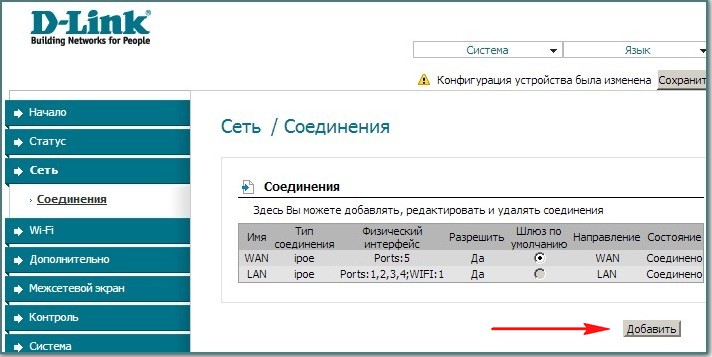
Друзья, далее всё настраиваем так как показано на скришноте
Имя — Билайн
Тип соединения — L2TP
Соединятся автоматически — Ставим галочку
Имя сервиса — tp.internet.beeline.ru
PPP Имя пользователя — наш с вами логин в Билайне, начинается с 089…
Пароль — Ваш пароль на интернет
Шифрование — Обычно Без шифрования
Конфигурация устройства была изменена — Сохранить, что бы после перезагрузки компьютера изменения, внесённые вами в настройки роутера сохранились.
Далее опять нажимаем Соединения, выбираем только что созданный нами Билайн, Тип соединения l2tp и назначаем его Шлюзом по умолчанию(отмечаем этот пункт). Жмём Сохранить.
Нажимаем на кнопку Статус — Сетевая статистика. В поле WAN мы с вами видим информацию о том, что наш роутер успешно получил от провайдера необходимые данные и у нас есть интернет.
Теперь по Wi-Fi подсоединяем к нашему роутеру ноутбук .
Нажимаем в настройках роутера кнопку Wi-Fi. Общие настройки. Оставляем всё по умолчанию.
Основные настройкитак же не трогаем.
Настройки безопасности — Сетевая аутентификация или защита вашей сети от вторжения — выбираем WPA-PSK(Предварительный ключ). Доступ в вашу виртуальную сеть будет возможен только после ввода ключ, а известного вам и пользователям вашей виртуальной сети.
Ключ шифрования PSK: Придумываем ключ шифрования, желательно 10-значный, состоящий из букв и цифр в случайном порядке, так надёжнее
WPA-шифрование – AES или можно TKIP+AES, тогда ваша сеть будет доступна практически всем существующим устройствам Wi-Fi.
WPA период обновления ключа оставляем по умолчанию.
Нажимаем Сохранить.
Иногда бывает, что настройки роутера слетают при отключении его питания, поэтому обязательно в правом верхнем углу страницы раскройте меню «Система» и кликните на «Сохранить и Перезагрузить«. Теперь изменённые настройки вашего роутера сохранятся в его энергонезависимой памяти.
Нажимаем ОК
Буквально сразу после этого мой ноутбук обнаружил виртуальную сеть. Присваиваем сети параметр Общественная сеть или можно Домашняя.
Подключаемся к нашей сети и вводим придуманный ключ.
Теперь на нашем ноутбуке тоже есть интернет.
Если у вас появятся проблемы с подключением ноутбука к образовавшейся сети Wi-Fi роутера, , тогда на ноутбуке войдите в
Панель управления\Сеть и Интернет\Центр управления сетями и общим доступом\Управление беспроводными сетями,
щёлкните два раза мышью на сети DIR-300 NRU
Свойства беспроводной сети DIR-300 NRU. Вкладка Подключение, у вас должна стоять галочка на пункте Подключаться автоматически, если сеть в радиусе действия.
В окне свойства беспроводной сети DIR-300 NRU, вкладка Безопасность проверьте настройки безопасности – Тип безопасности, Тип шифрования, Ключ безопасности сети, всё должно совпадать с настройками роутера.
Вот друзья и все настройки нашего роутера в сетевом протоколе DHCP. Что же касается настройки нашего роутера в режиме PPPoE, вам нужно будет зайти в настройки роутера Сеть->Соединения и выбрать Тип соединения PPPoE, затем прописать имя пользователя и пароль, так же подтверждение пароля. Подробная инструкция есть на самом сайте D-Link — http://dlink.ru/ru/products/5/728.html
| Автор | Сообщение |
|---|---|
|
Заголовок сообщения: DIR 300 помогите настроить
|
|
|
|
делаю все вроде по инструкции, подключения нет. у нас интернет по кабелю. в браузере с настройкой пишет сетевая информация: в чем проблема может быть? |
| Вернуться наверх |
|
|
СергейП |
Заголовок сообщения: Re: DIR 300 помогите настроить
|
|
|
1. Что вы делаете и по какой инструкции? _________________ http://www.dlink.ru/ru/contacts/ |
| Вернуться наверх |
|
|
endless_summer |
Заголовок сообщения: Re: DIR 300 помогите настроить
|
|
|
инструкция которая прилагалась к роутеру. подключение было pppoe? его и пробую настроить. |
| Вернуться наверх |
|
|
СергейП |
Заголовок сообщения: Re: DIR 300 помогите настроить
|
|
|
WAN-порт настроен на Dynamic IP, а не PPPoE. Без click’n’connect не пробовали настроить? _________________ http://www.dlink.ru/ru/contacts/ |
| Вернуться наверх |
|
|
endless_summer |
Заголовок сообщения: Re: DIR 300 помогите настроить
|
||
|
|
да, это сначала был динамический, потом настроили на pppoe? вот скрин. без click’n conneсt не пробовали, знать бы как и откуда попробовать
|
||
| Вернуться наверх |
|
||
|
Alexey Vitko |
Заголовок сообщения: Re: DIR 300 помогите настроить
|
|
|
Некоторые провайдеры используют простое PPPoE соединение без динамического IP. Отсюда и ошибка. Зайдите в «расширенные настройки» — «wan» — «добавить». |
| Вернуться наверх |
|
|
endless_summer |
Заголовок сообщения: Re: DIR 300 помогите настроить
|
|
|
|
| Вернуться наверх |
|
|
Lelik-1990 |
Заголовок сообщения: Re: DIR 300 помогите настроить
|
|
|
«Некоторые провайдеры используют простое PPPoE соединение без динамического IP. Отсюда и ошибка. Зайдите в «расширенные настройки» — «wan» — «добавить».» — у меня лично выходит просто PPPoE, без динамического PPPoE… Пробовала и динамическое IP… все равно пишет ошибку! Что посоветуете? Два дня не могу разобраться… Уже хочется его обратно отнести и поменять на попроще… |
| Вернуться наверх |
|
|
skymckup |
Заголовок сообщения: Re: DIR 300 помогите настроить
|
|
|
2Lelik-1990 |
| Вернуться наверх |
|
|
Alexey Vitko |
Заголовок сообщения: Re: DIR 300 помогите настроить
|
|
|
Lelik-1990 писал(а): «Некоторые провайдеры используют простое PPPoE соединение без динамического IP. Отсюда и ошибка. Зайдите в «расширенные настройки» — «wan» — «добавить».» — у меня лично выходит просто PPPoE, без динамического PPPoE… Пробовала и динамическое IP… все равно пишет ошибку! Что посоветуете? Два дня не могу разобраться… Уже хочется его обратно отнести и поменять на попроще… Какая у вас ревизия и версия прошивки? |
| Вернуться наверх |
|
|
Lelik-1990 |
Заголовок сообщения: Re: DIR 300 помогите настроить
|
|
|
Модель: DIR-615 |
| Вернуться наверх |
|
|
Lelik-1990 |
Заголовок сообщения: Re: DIR 300 помогите настроить
|
|
|
Операторы нынче не отзывчивые, прислал на мейл лишь настройки, которые и так есть… но в тех настройках тоже по другому написано… Про точки доступа или % тоже ничего не сказали… |
| Вернуться наверх |
|
|
Alexey Vitko |
Заголовок сообщения: Re: DIR 300 помогите настроить
|
|
|
Покажите, что прислал провайдер и скрины настроек роутера. |
| Вернуться наверх |
|
|
Lelik-1990 |
Заголовок сообщения: Re: DIR 300 помогите настроить
|
|
|
Настройка роутера Dlink DIR-300NRU (версия прошивки 1.4.0 ревизии B5) |
| Вернуться наверх |
|
|
Lelik-1990 |
Заголовок сообщения: Re: DIR 300 помогите настроить
|
|
|
Причем сброс настроек уже делала, не помогло. |
| Вернуться наверх |
|
|
sergejkustik |
|
|
1 |
|
|
30.10.2013, 15:17. Показов 26041. Ответов 3
Добрый день. Прошу помочь с заходом в интерфейс роутера. Роутер D-Link dir-300. Вчера пропал инет и никак не могу решить проблему. Напрямую инет спокойно работает, а через роутер — никак. Провайдер сообщил, что с его стороны все чисто. Созванивался с «умной» службой D-Link – там посоветовали отнести в сервисную службу, чтобы программатором исправили ошибки или купить новый. В сервисном центре при мне все заработало и ничего не стали делать, причем подключали несколько провайдеров. Дома ввожу 192.168.0.1 и мне браузеры (заходил с нескольких) пишут – «Соединение закрыто удаленным сервером». На вирусы проверял несколькими прогами – все чисто. Сбрасывал на заводские настройки – результата нет. В чем причина? Заранее благодарен, Сергей. |
|
Модератор 11410 / 6980 / 1899 Регистрация: 25.12.2012 Сообщений: 29,387 |
|
|
31.10.2013, 20:11 |
2 |
|
после выполнения в выполнить->cmd команды telnet 192.168.0.1 80 что происходит?
0 |
|
0 / 0 / 0 Регистрация: 05.11.2013 Сообщений: 26 |
|
|
06.11.2013, 00:36 |
3 |
|
после выполнения в выполнить->cmd команды telnet 192.168.0.1 80 что происходит? С телнетом это сильно. Попробуйте сресетить роутер. Далее выключить его из электрической розетки на минуту далее включить. Через пару минут нажать клавиши «win+r» на клавиатуре, в меню «выполнить» ввести — cmd, далее в «командной строке» ввести команду ipconfig — и проверить ip адрес, который приходит на ПК. Желательно подключть ПК при этом в разъем лан 1.
0 |
|
0 / 0 / 0 Регистрация: 07.11.2013 Сообщений: 4 |
|
|
07.11.2013, 11:32 |
4 |
|
Всё скорее всего гораздо проще — в подключении по локальной сети на компьютере, IPv4 — айпи и днс получать автоматически. Если не сработает, то скорее всего надо заново заливать заводскую прошивку.
0 |
Обновлено: опубликовано: D-Link | Билайн
В этой инструкции будет подробно описан процесс настройки Wi-Fi роутера D-Link DIR-300 C1 для работы с провайдером Билайн. По ходу инструкции будут рассмотрены следующие шаги:
- Подключение роутера DIR-300 C1 к компьютеру
- Настройка параметров локальной сети на компьютере
- Обновление прошивки на DIR-300 C1
- Настройка подключения L2TP Билайн
- Настройка Wi-Fi (имя беспроводной сети и пароль)
Настройка роутера DIR-300 C1 для работы с проводным Интернетом от Билайн — сравнительно несложная задача, при условии, что Вам попался безглючный аппарат (а с этой моделью случается и обратное). Будем надеяться, что все в порядке и настроить этот роутер у нас не составит труда.
Если Вы уже пытались настроить DIR-300 C1, но у вас ничего не получилось, прежде чем приступать к настройке по этой инструкции, настоятельно рекомендую сбросить роутер на заводские настройки, для этого (роутер должен быть включен в розетку) нажмите и удерживайте кнопку Reset сзади роутера в течение примерно 10 секунд, после чего отпустите ее и дайте устройству перезагрузиться.
Подключение DIR-300 C1 к компьютеру для настройки
На всякий случай, вынесем этот вопрос в отдельный раздел руководства — казалось бы, ничего сложного, но иногда некоторые пользователи совершают ошибки при подключении роутера. Смотрим на картинку:
Как можно видеть, на обратной стороне роутера D-Link DIR-300 C1 имеется пять портов, один из которых отмечен Internet — именно к нему, а не к какому-либо другому порту требуется подключить провод Билайн. А один из портов LAN (рекомендуется LAN1) нужно соединить кабелем (он входит в комплект поставки маршрутизатора) с соответствующим разъемом сетевой карты компьютера. После этого можно включить роутер в розетку.
Настройка LAN на компьютере
На всякий случай рекомендую не полениться и посмотреть настройки подключения по локальной сети на том компьютере, с которого производится настройка роутера DIR-300 C1, в параметрах IP и DNS должно стоять: получать автоматически. Для того, чтобы установить или проверить эти параметры, зайдите в список подключений на компьютере, кликните правой кнопкой мыши по значку «Соединение по локальной сети» и выберите в контекстном меню пункт «Свойства». После этого вы увидите окно настроек подключения — в списке компонентов подключения следует выбрать «Протокол Интернета версии 4» и нажать кнопку «Свойства» справа внизу. Установите значения как на картинке.
Прошивка роутера
Вы можете пропустить этот шаг, но я рекомендую обновить прошивку роутера D_link DIR-300 C1 до последней официальной версии. Это совсем не сложно и процесс полностью описан в инструкции Прошивка D-Link DIR-300 C1 на этом сайте. Если Вы все-таки решите пропустить этот шаг, но что-то пойдет не так и возникнут какие-то проблемы при настройке роутера, рекомендую вернуться к этому шагу — очень вероятно, что это решит проблему.
Настройка подключения Билайн L2TP на DIR-300 C1
Первое, о чем следует сказать: если у Вас в настоящий момент подключено соединение Билайн на компьютере (то, которое Вы используете для выхода в Интернет), то отключите его — ни сейчас ни в дальнейшем, когда роутер будет настроен, оно не понадобится. Если Вы этого не сделаете, то роутер не сможет установить нужное соединение с Билайн, так как оно уже установлено на самом компьютере. Это одна из самых частых ошибок при настройке беспроводных маршрутизаторов.
Дальнейшие действия достаточно просты:
- Запустите любой Интернет-браузер и введите в адресную строку адрес панели настроек роутера DIR-300 C1 — 192.168.0.1, нажмите Enter
- На странице, запрашивающей логин и пароль введите стандартные для этого роутера значения — admin и admin соответственно. После этого Вас попросят изменить стандартный пароль для входа в настройки роутера — сделайте это и не забывайте пароль.
- Перед Вами — главная страница настроек Wi-Fi роутера D-Link DIR-300 C1, найдите внизу ссылку «Расширенные настройки» и нажмите на нее. Если язык интерфейса английский, вверху справа Вы можете поменять язык.
- На странице расширенных настроек, на вкладке «Сеть» нажмите «WAN», а на следующей странице, не обращая внимания на ее содержимое, нажмите «Добавить».
- Теперь нужно ввести параметры подключения Билайн L2TP.
- Тип соединения — L2TP + Динамический IP
- Адрес VPN сервера — tp.internet.beeline.ru
- Имя пользователя и пароль — Ваши данные от Интернета Билайн.
- Остальные параметры можно не менять, нажимаем «Сохранить».
- После этого Вы попадете на страницу со списком соединений, а вверху увидите восклицательный знак, нажмите на него, а потом еще раз выберите «Сохранить настройки».
- Подождите 30 секунд и обновите страницу со списком подключений. Если все было сделано правильно, то Вы увидите, что соединение Билайн теперь в состоянии «Подключено».
На этом настройка подключения к Интернету на роутера DIR-300 C1 закончена, следующий шаг — настроить беспроводную сеть и поставить пароль на Wi-Fi.
Настройка беспроводной сети
Для того, чтобы настроить Wi-Fi на беспроводном маршрутизаторе (роутере) D-Link DIR-300 C1, снова зайдите в расширенные настройки роутера, после чего в пункте «Wi-Fi» выберите пункт «Основные настройки»
В основных настройках можно указать следующие пункты:
- SSID или имя беспроводной сети — сюда введите любое имя своей сети, не используя кириллицы. Это имя видят все пользователи, включая Ваших соседей и оно позволяет узнать, к какой из многочисленных сетей Вам требуется подключаться.
- Страна: здесь я рекомендую устанавливать США — не все устройства подключаются к роутеру, когда в регионе установлено Russian Federation, например некоторые планшеты iPad и телефоны iPhone могут не подключаться. К США подключаются любые Wi-Fi устройства.
- Остальные параметры без надобности изменять не нужно, они и так установлены в оптимальные положения. Однако, иногда при возникновении проблем приходится к ним обращаться.
Сохраните эти настройки, после чего в пункте Wi-Fi выберите «Настройки безопасности», здесь мы можем установить пароль на беспроводную сеть, что предотвратит несанкционированный к ней доступ:
- Сетевая аутентификация — здесь рекомендуется выбрать WPA2-PSK, как наиболее защищенный на данный момент вариант.
- Ключ шифрования PSK — введите свой пароль на Wi-Fi, который должен состоять не менее чем из 8 символов — латиницы и цифр. Регистр (заглавные и прописные) букв имеет значение.
- Сохраните настройки.
На этом настройка роутера DIR-300 C1 завершена и, подключившись по Wi-Fi к роутеру с вашего телефона или любого другого устройства, Вы можете использовать Интернет во всей квартире или офисе.
Если что-то не получилось или не работает — пожалуйста, пишите комментарии. Если все заработало — тоже отметьтесь, нам будет приятно.
Может быть полезным и интересным:
- Новый Браузер Brave, который платит пользователю
- Wi-Fi без доступа к Интернету, соединение ограничено
- Если не заходит на 192.168.0.1 или 192.168.1.1
Трекбэк с Вашего сайта.